- 浏览: 26895 次
-

文章分类
最新评论
微信小程序(七):仿找事吧APP附近三公里Demo
功能点:轮播;列表,下拉刷新上拉加载更多;地图;网络请求;数据绑定等 文本仿照了 找事吧app 附近三公里功能,并感谢找事吧数据的提供。考虑到数据的私密性,本文贴出的代码并没有贴出请求URL,敬请谅解。 本文基于微信小程序公测版,IDE:微信开发者工具 0.10.102800
源码下载地址 :Github
效果图如下:
分析一下页面,主要内容分为顶部轮播,中间10个分类图标的排版和单击事件,下部列表下拉刷新上拉加载更多。大部分知识点前面都讲过。这里主要说一下微信小程序中的数据绑定,前后台传值以及加载更多时的数据合并。
1. 数据绑定和前后台传值
中间分类图标的布局文件:
<view class="items" wx:for="{{array}}" wx:for-item="item" bindtap="typeclick" data-code="{{item.code}}" data-text="{{item.text}}" >
<image class="item-img" mode="aspectFit" src="{{item.src}}"></image>
<view class="item-text">{{item.text}}</view>
</view>
可以看出是以 控制属性 wx:for 绑定数据 array 来循环渲染布局,并对view绑定了单击事件bindtap="typeclick"。因为每一个分类点击都会刷新下部列表,所以需要在事件中获得当前分类数据的code。小程序中提供自定义标签 data-XXX,供开发者使用来绑定数据,XXX 可以随意取名,这里我们用 data-code="{{item.code}}" data-text="{{item.text}}"把每条数据的code和text传给function typeclick。
然后在js中的 typeclick 函数中,我们可以通过event拿到绑定的数据。
// 分类item单击事件
typeclick: function (e) {
total = 0;
code = e.currentTarget.dataset.code + "";
var name = e.currentTarget.dataset.text + "";
this.data.dataArray = [];
this.setData({
title: "附近三公里: " + name
})
this.periphery();
},
e.currentTarget.dataset.code 后边的code就是我们在布局文件中定义的 data-XXX 中的XXX,这里需要注意一下,因为js的机制,有时候我们拿到的数据类型可能不对,需要自己处理一下。
2. 加载更多时的数据合并
// 网络请求
periphery: function () {
var that = this
//sliderList
wx.request({
url: 'http://xxx',
method: 'POST',
data: {
city: "深圳",
code: code,
count: count + "",
total: total + "",
lat: app.globalData.latitude + "",
lng: app.globalData.longitude + ""
},
header: {
'Accept': 'application/json'
},
success: function (res) {
that.data.dataArray = that.data.dataArray.concat(res.data.data.list)
that.setData({
dataArray: that.data.dataArray
})
setTimeout(function () {
that.setData({
loadingHidden: true
})
}, 1000)
}
})
},
因为列表有上拉刷新和下拉加载更多的功能。所以每次的网络请求通过 total和count控制每次请求的数据的页码,然后在 success 回调中把数据拼接到原来的数据集合上。
首先注意一点。在wx.request的回调中,我们不能直接用this.data.dataArray 来取data标签下的dataArray,因为这里的this代表的并不是js的全局上下文对象,他对应的是这个function的上下文。所以我们需要在 wx.request 的外部,通过一个变量来保存js的全局上下文对象,var that = this ,然后在回调中用 that.data.dataArray
然后说数据拼接,需要用到concat 关键字,他可以把其参数拼接到调用者身上。that.data.dataArray.concat(res.data.data.list) 这里需要注意请求返回的数据格式,res.data代表的是返回的json,然后自己根据数据格式拼接,直到取到数据集合。
其次因为上拉和下拉的性质不同,其处理方式也不同,下拉需要把数据集合置为空并从头开始去数据。上拉需要处理total,来取下一个count条数的数据。代码如下:
// 下拉刷新回调接口
onPullDownRefresh: function () {
total = 0;
this.data.dataArray = [];
this.periphery();
wx.stopPullDownRefresh;
},
// 上拉加载回调接口
onReachBottom: function () {
total += count;
this.periphery();
},
下面附上完整的代码:
<!--main.wxml-->
<view>
<swiper class="swiper_box" indicator-dots="{{indicatorDots}}" vertical="{{vertical}}"
autoplay="{{autoplay}}" interval="{{interval}}" duration="{{duration}}" bindchange="swiperchange">
<block wx:for="{{images}}">
<swiper-item bindtap="itemclick" data-id="{{item.img}}" data-name="{{item.name}}">
<image src="{{item.img}}" class="slide-image"/>
</swiper-item>
</block>
</swiper>
</view>
<!--nearby.wxml-->
<scroll-view class="sv" scroll-y="true">
<view style="overflow:hidden;">
<view class="items" wx:for="{{array}}" wx:for-item="item" bindtap="typeclick" data-code="{{item.code}}" data-text="{{item.text}}" >
<image class="item-img" mode="aspectFit" src="{{item.src}}"></image>
<view class="item-text">{{item.text}}</view>
</view>
</view>
<view class="data">
<text class="data-title">{{title}}</text>
<view style="overflow:hidden;">
<view class="data-items" wx:for="{{dataArray}}" wx:for-item="item" wx:key="id" bindtap="openmap"
data-lat="{{item.lat}}" data-lng="{{item.lng}}" data-name="{{item.name}}" data-address="{{item.address}}">
<image class="data-item-img" mode="aspectFit" src="{{item.img}}"></image>
<view class="data-item-text">
<view style="width:100%; font-size: 30rpx; padding:2rpx;">{{item.name}}</view>
<view style="width:100%; font-size: 25rpx; padding:2rpx;">{{item.address}}</view>
<view style="width:100%; font-size: 25rpx; padding:2rpx;">{{item.phone}}</view>
</view>
</view>
</view>
</view>
</scroll-view>
<loading hidden="{{loadingHidden}}">
加载中...
</loading>
/**main.wxss**/
.swiper_box {
width: 100%;
}
swiper-item image {
width: 100%;
display: inline-block;
overflow: hidden;
}
.sv{
background-color:#efeff4;
margin-top: 10rpx
}
.items{
float:left;
width: 20%;
background-color:#fff;
}
.item-img{
width: 100%;
height: 60rpx;
}
.item-text{
width: 100%;
height: 60rpx;
font-size: 25rpx;
text-align:center;
}
.data{
margin-top: 10rpx;
background-color:#fff;
padding: 10rpx;
}
.data-title{
padding-left: 10rpx;
padding-top: 15rpx;
}
.data-items{
width: 100%;
margin-top: 10rpx;
margin-bottom: 10rpx;
overflow: hidden;
}
.data-item-img{
width: 20%;
height:120rpx;
float:left;
}
.data-item-text{
width: 75%;
padding: 5rpx;
height:120rpx;
float:left;
}
//main.js
//获取应用实例
var app = getApp()
var count = 10;
var total = 0;
var code = "2";
Page({
data: {
title: "附近三公里",
indicatorDots: true,
vertical: false,
autoplay: true,
interval: 3000,
duration: 1000,
loadingHidden: false, // loading
array: [{
code: '1',
id: 'icon_1',
src: 'http://xxx',
text: '家政'
}, {
code: '2',
id: 'icon_2',
src: 'http://xxx',
text: '药店'
}, {
code: '3',
id: 'icon_3',
src: 'http://xxx',
text: '银行'
}, {
code: '4',
id: 'icon_4',
src: 'http://xxx',
text: '维修'
}, {
code: '5',
id: 'icon_5',
src: 'http://xxx',
text: '公厕'
}, {
code: '6',
id: 'icon_6',
src: 'http://xxx',
text: '医院'
}, {
code: '7',
id: 'icon_7',
src: 'http://xxx',
text: '加油站'
}, {
code: '8',
id: 'icon_8',
src: 'http://xxx',
text: '汽车洗护'
}, {
code: '9',
id: 'icon_9',
src: 'http://xxx',
text: '营业厅'
}, {
code: '10',
id: 'icon_10',
src: 'http://xxx',
text: '停车场'
}],
dataArray: []
},
//事件处理函数
swiperchange: function (e) {
// 此处写 轮播 改变时会触发的 change 事件
},
// 轮播item点击事件
itemclick: function (e) {
wx.showToast({
title: e.currentTarget.dataset.id + "",
icon: 'success',
duration: 2000
})
},
// 分类item单击事件
typeclick: function (e) {
total = 0;
code = e.currentTarget.dataset.code + "";
var name = e.currentTarget.dataset.text + "";
this.data.dataArray = [];
this.setData({
title: "附近三公里: " + name
})
this.periphery();
},
onLoad: function () {
console.log('onLoad')
var that = this
count = 10;
total = 0;
//sliderList
wx.request({
url: 'http://xxx',
method: 'POST',
data: {
type: "1"
},
header: {
'Accept': 'application/json'
},
success: function (res) {
that.setData({
images: res.data.data.guanggao
})
}
})
this.periphery();
},
// 网络请求
periphery: function () {
var that = this
//sliderList
wx.request({
url: 'http://xxx',
method: 'POST',
data: {
city: "深圳",
code: code,
count: count + "",
total: total + "",
lat: app.globalData.latitude + "",
lng: app.globalData.longitude + ""
},
header: {
'Accept': 'application/json'
},
success: function (res) {
that.data.dataArray = that.data.dataArray.concat(res.data.data.list)
that.setData({
dataArray: that.data.dataArray
})
setTimeout(function () {
that.setData({
loadingHidden: true
})
}, 1000)
}
})
},
// 下拉刷新回调接口
onPullDownRefresh: function () {
total = 0;
this.data.dataArray = [];
this.periphery();
wx.stopPullDownRefresh;
},
// 上拉加载回调接口
onReachBottom: function () {
total += count;
this.periphery();
},
openmap: function (e) {
wx.openLocation({
latitude: e.currentTarget.dataset.lat , // 纬度,范围为-90~90,负数表示南纬
longitude: e.currentTarget.dataset.lng, // 经度,范围为-180~180,负数表示西经
scale: 28, // 缩放比例
name: e.currentTarget.dataset.name, // 位置名
address: e.currentTarget.dataset.address, // 地址的详细说明
success: function(res){
// success
},
fail: function() {
// fail
},
complete: function() {
// complete
}
})
},
})
main.json
{
"enablePullDownRefresh": true
}
转载于:https://my.oschina.net/shareExperience/blog/791542


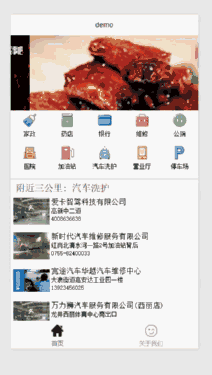



相关推荐
微信小程序demo:仿商城(源代码+截图)微信小程序demo:仿商城(源代码+截图)微信小程序demo:仿商城(源代码+截图)微信小程序demo:仿商城(源代码+截图)微信小程序demo:仿商城(源代码+截图)微信小程序demo:仿商城(源...
微信小程序demo:仿今日头条:适用1028(源代码+截图)微信小程序demo:仿今日头条:适用1028(源代码+截图)微信小程序demo:仿今日头条:适用1028(源代码+截图)微信小程序demo:仿今日头条:适用1028(源代码+截图)微信...
微信小程序demo:商城(源代码+截图)微信小程序demo:商城(源代码+截图)微信小程序demo:商城(源代码+截图)微信小程序demo:商城(源代码+截图)微信小程序demo:商城(源代码+截图)微信小程序demo:商城(源代码+截图)...
微信小程序demo:花店(源代码+截图)微信小程序demo:花店(源代码+截图)微信小程序demo:花店(源代码+截图)微信小程序demo:花店(源代码+截图)微信小程序demo:花店(源代码+截图)微信小程序demo:花店(源代码+截图)...
微信小程序demo:页面框架(源代码+截图)微信小程序demo:页面框架(源代码+截图)微信小程序demo:页面框架(源代码+截图)微信小程序demo:页面框架(源代码+截图)微信小程序demo:页面框架(源代码+截图)微信小程序demo...
微信小程序demo:简易抽奖(源代码+截图)微信小程序demo:简易抽奖(源代码+截图)微信小程序demo:简易抽奖(源代码+截图)微信小程序demo:简易抽奖(源代码+截图)微信小程序demo:简易抽奖(源代码+截图)微信小程序demo...
微信小程序demo:在线聊天功能(源代码+截图)微信小程序demo:在线聊天功能(源代码+截图)微信小程序demo:在线聊天功能(源代码+截图)微信小程序demo:在线聊天功能(源代码+截图)微信小程序demo:在线聊天功能(源代码+...
微信小程序demo:豆瓣(源代码+截图)微信小程序demo:豆瓣(源代码+截图)微信小程序demo:豆瓣(源代码+截图)微信小程序demo:豆瓣(源代码+截图)微信小程序demo:豆瓣(源代码+截图)微信小程序demo:豆瓣(源代码+截图)...
微信小程序demo:github博客(源代码+截图)微信小程序demo:github博客(源代码+截图)微信小程序demo:github博客(源代码+截图)微信小程序demo:github博客(源代码+截图)微信小程序demo:github博客(源代码+截图)微信...
微信小程序demo:商城分销系统(源代码+截图)微信小程序demo:商城分销系统(源代码+截图)微信小程序demo:商城分销系统(源代码+截图)微信小程序demo:商城分销系统(源代码+截图)微信小程序demo:商城分销系统(源代码+...
微信小程序demo:豆瓣电影:使用API(源代码+截图)微信小程序demo:豆瓣电影:使用API(源代码+截图)微信小程序demo:豆瓣电影:使用API(源代码+截图)微信小程序demo:豆瓣电影:使用API(源代码+截图)微信小程序demo:...
微信小程序demo:人脸识别 (2)(源代码+截图)微信小程序demo:人脸识别 (2)(源代码+截图)微信小程序demo:人脸识别 (2)(源代码+截图)微信小程序demo:人脸识别 (2)(源代码+截图)微信小程序demo:人脸识别 (2)(源代码+...
微信小程序demo:计算器(源代码+截图)微信小程序demo:计算器(源代码+截图)微信小程序demo:计算器(源代码+截图)微信小程序demo:计算器(源代码+截图)微信小程序demo:计算器(源代码+截图)微信小程序demo:计算器(源...
微信小程序demo:触摸计数器(源代码+截图)微信小程序demo:触摸计数器(源代码+截图)微信小程序demo:触摸计数器(源代码+截图)微信小程序demo:触摸计数器(源代码+截图)微信小程序demo:触摸计数器(源代码+截图)微信...
微信小程序demo:逗乐(源代码+截图)微信小程序demo:逗乐(源代码+截图)微信小程序demo:逗乐(源代码+截图)微信小程序demo:逗乐(源代码+截图)微信小程序demo:逗乐(源代码+截图)微信小程序demo:逗乐(源代码+截图)...
微信小程序demo:今日头条(源代码+截图)微信小程序demo:今日头条(源代码+截图)微信小程序demo:今日头条(源代码+截图)微信小程序demo:今日头条(源代码+截图)微信小程序demo:今日头条(源代码+截图)微信小程序demo...
微信小程序demo:加法计算器(源代码+截图)微信小程序demo:加法计算器(源代码+截图)微信小程序demo:加法计算器(源代码+截图)微信小程序demo:加法计算器(源代码+截图)微信小程序demo:加法计算器(源代码+截图)微信...
微信小程序demo:加法计算器(1)(源代码+截图)微信小程序demo:加法计算器(1)(源代码+截图)微信小程序demo:加法计算器(1)(源代码+截图)微信小程序demo:加法计算器(1)(源代码+截图)微信小程序demo:加法计算器(1)(源...
微信小程序demo:Railay:整体框架(源代码+截图)微信小程序demo:Railay:整体框架(源代码+截图)微信小程序demo:Railay:整体框架(源代码+截图)微信小程序demo:Railay:整体框架(源代码+截图)微信小程序demo:...
微信小程序demo:宝宝起名(源代码+截图)微信小程序demo:宝宝起名(源代码+截图)微信小程序demo:宝宝起名(源代码+截图)微信小程序demo:宝宝起名(源代码+截图)微信小程序demo:宝宝起名(源代码+截图)微信小程序demo...